Comment désactiver ou activer les ports USB sous Windows :- Vous êtes-vous déjà demandé pourquoi vous ne pouviez pas connecter votre clé USB à l'ordinateur de votre école? Ou vous êtes-vous déjà senti fatigué de dire à vos amis à quel point vous ne voulez pas qu'ils connectent leurs clés USB à votre ordinateur portable? Si votre réponse est oui à l'une des deux questions ci-dessus, cet article est pour vous. Lisez la suite pour en savoir plus sur les différentes méthodes à l'aide desquelles vous pouvez activer ou désactiver vos ports USB.
En modifiant les entrées de l'éditeur de registre
Remarque: les étapes suivantes ne fonctionnent que si le pilote de stockage USB a déjà été installé.
ÉTAPE 1 - Tout d'abord, vous devez lancer le Éditeur de registre programme. Pour cela, appuyez sur GAGNER + R clés ensemble pour ouvrir le Cours boite de dialogue. Quand le Cours la boîte de dialogue s'ouvre, tapez regedit et appuyez sur la touche Entrée.
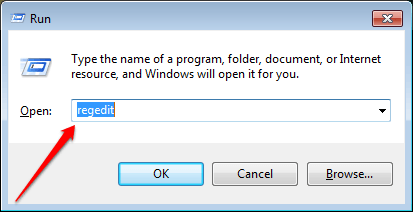
ÉTAPE 2 - Une nouvelle fenêtre pour Éditeur de registre s'ouvre. Comme suivant, vous devez naviguer vers le chemin suivant :
HKEY_LOCAL_MACHINE\SYSTEM\CurrentControlSet\Services\USBSTOR
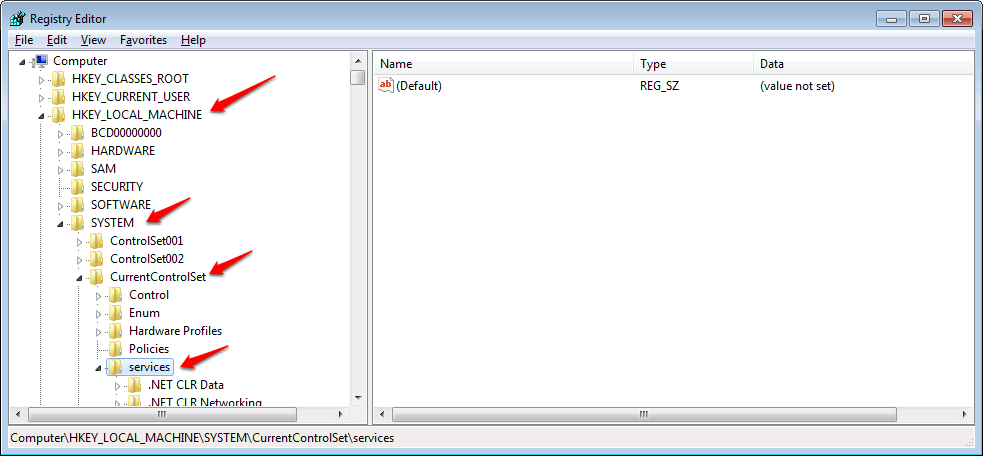
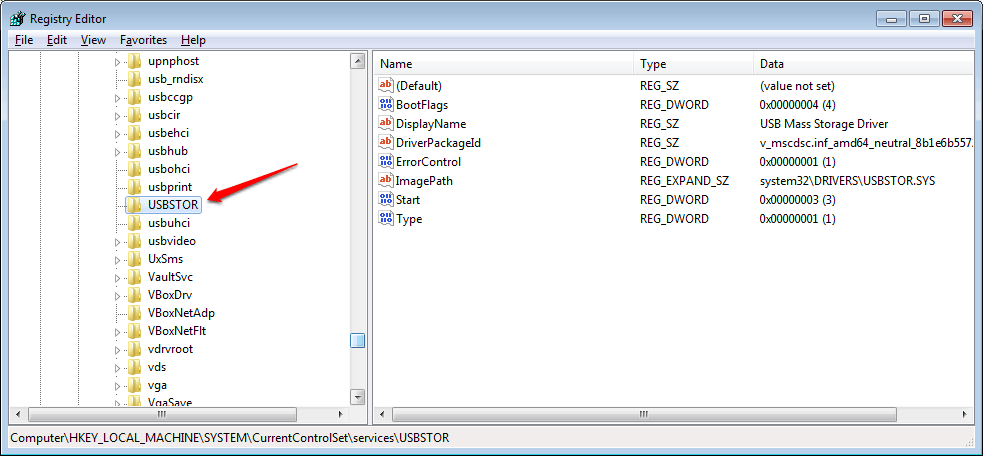
ÉTAPE 4 - Maintenant dans le volet de droite correspondant au USBSTOR touche, vous pourrez voir une entrée nommée Démarrer. C'est l'entrée à laquelle nous devons apporter des modifications.
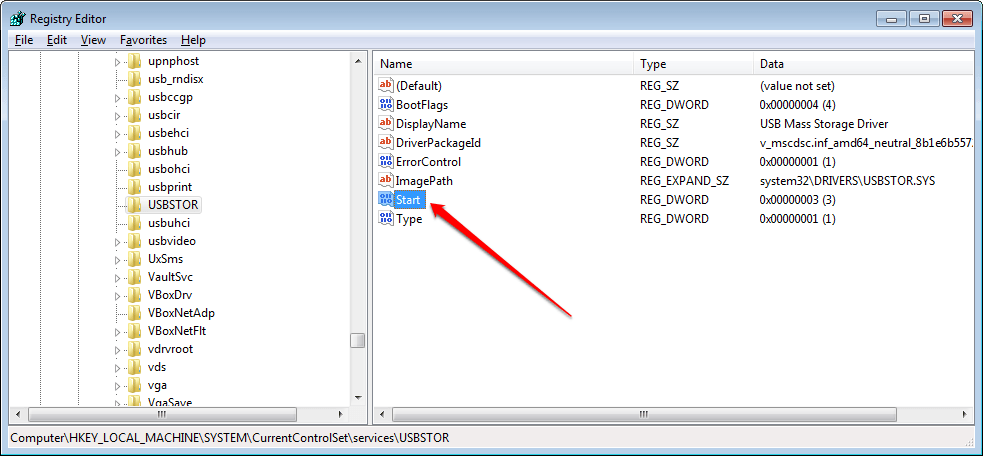
ÉTAPE 5 – Double-cliquez sur le Démarrer entrée. Cela ouvre une nouvelle fenêtre pour modifier cette valeur DWORD. Ici sous le fichier Données de valeur, la valeur sera 3. Vous devez le changer en 4 comme indiqué dans la capture d'écran ci-dessous pour désactiver les ports USB. Si vous souhaitez activer les ports, rétablissez simplement la valeur à 3.
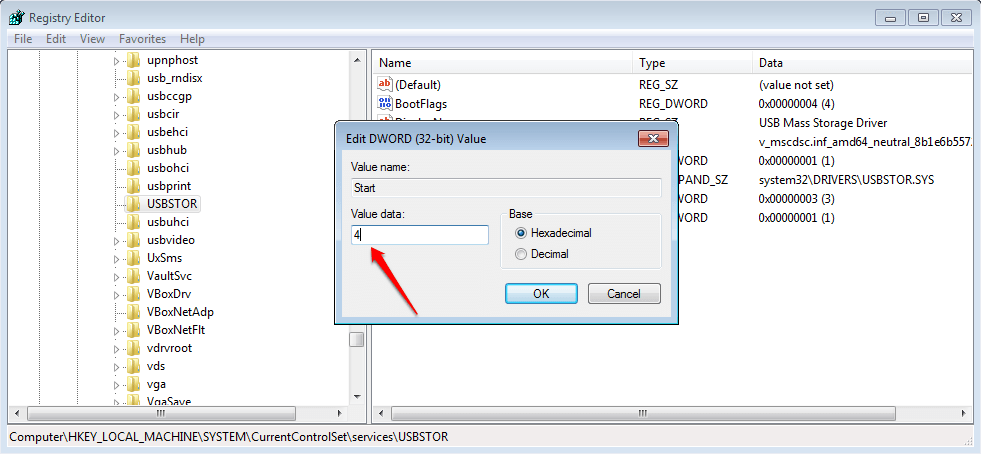
Via le gestionnaire de périphériques
ÉTAPE 1
- Vous devez lancer le Gestionnaire de périphériques. Pour cela, appuyez sur GAGNER + R clés ensemble pour ouvrir le Cours boite de dialogue. Quand il s'ouvre, tapez devmgmt.msc et appuyez sur la touche Entrée.

ÉTAPE 2
- le Gestionnaire de périphériques fenêtre s'ouvre. Localiser une entrée par le nom Contrôleurs de bus série universel. Cliquez sur la flèche latérale qui lui est associée pour afficher son contenu.
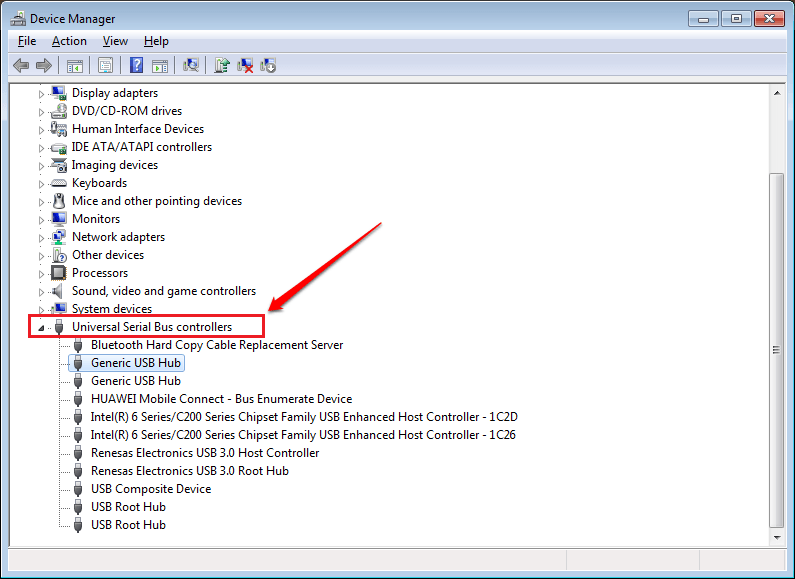
ÉTAPE 3
- Vous pouvez maintenant essayer de désactiver chacune des entrées à l'intérieur Contrôleurs de bus série universel pour désactiver les ports USB. Si votre problème est que les ports ne fonctionnent pas, essayez d'activer les pilotes ici.

En modifiant la configuration du BIOS
Si, au cas où les deux méthodes ci-dessus ne fonctionnent pas pour vous, vous pouvez toujours essayer de modifier la configuration de votre BIOS. Pour cela, suivez les étapes indiquées ci-dessous.
ÉTAPE 1
Tout d'abord, entrez dans le BIOS. Vous pouvez consulter notre article sur le sujet Comment ouvrir les paramètres du BIOS UEFI dans Windows 10 si vous avez des confusions sur la façon d'accéder au BIOS.
ÉTAPE 2
Une fois dans le BIOS, cherchez l'onglet Avancée. Ici, assurez-vous que Support usb légal et Fonctions USB sont désactivés.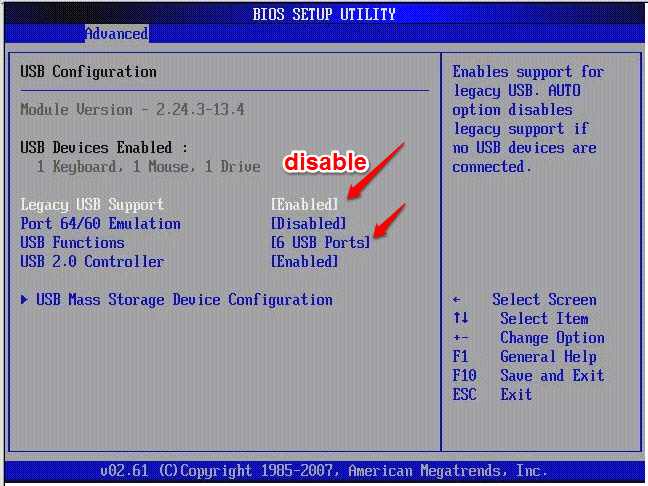
ÉTAPE 3
Une fois que vous avez terminé, vous pouvez quitter le BIOS. Typiquement, F10 est utilisé pour enregistrer et quitter le BIOS.
ÉTAPE 4
Une fois le système redémarré, vérifiez que vous avez bien désactivé les ports USB.
J'espère que l'une des 3 méthodes ci-dessus a fonctionné pour vous. Si vous êtes bloqué avec l'une des étapes, n'hésitez pas à laisser des commentaires. Nous serions heureux de vous aider.

